
软件介绍:
SolidWorks 全称为 Dassault Systèmes SolidWorks ,是由法国 Dassault Systèmes(达索系统) 公司开发的一款三维计算机辅助设计(3D CAD)软件。最初由 SolidWorks 公司创建,1997 年被 Dassault Systèmes 收购后不断发展壮大。它广泛应用于机械设计、产品开发、工程制图等领域,是中高端 CAD 软件市场中的佼佼者。其优点包括模块化设计、易于上手、强大的兼容性,广泛应用于航空航天、汽车制造、工业设计等领域。
当前版本主要功能&新增功能:(以下信息来源于网络,仅供参考)
首次发布日期: 2021 年 9 月
- 混合建模(Hybrid Modeling): 支持参数化建模与直接建模的结合,提升设计灵活性。
- 装配体性能优化: 进一步提升大型装配体的加载速度和响应效率。
- 工程图增强: 优化工程图的生成速度,支持更复杂的标注和视图管理。
- 钣金设计改进: 新增高级折弯和连接工具,简化钣金设计流程。
- 仿真优化: 增强 SolidWorks Simulation 的求解效率,支持更复杂的多物理场分析。
- 云协作增强: 进一步集成 3DEXPERIENCE 平台,支持实时协作和数据管理。
安装教程:
温馨提示:
- 安装前请断开 WiFi 或者拔掉网线,保持电脑断网状态。
- 请确保系统已关闭杀毒软件和 Windows Defender,以免误删破解文件。
注意事项:
- 安装过程中请勿运行其他程序,以免影响安装进度。
- 建议以管理员身份运行所有安装和破解程序,确保权限充足。
开始安装:
1、打开下载好的软件安装包,鼠标右击压缩包,选择【解压到当前文件夹】:
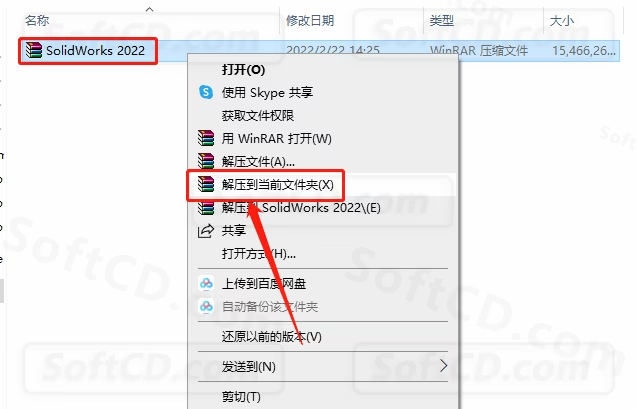
2、压缩包解压中,请等待:
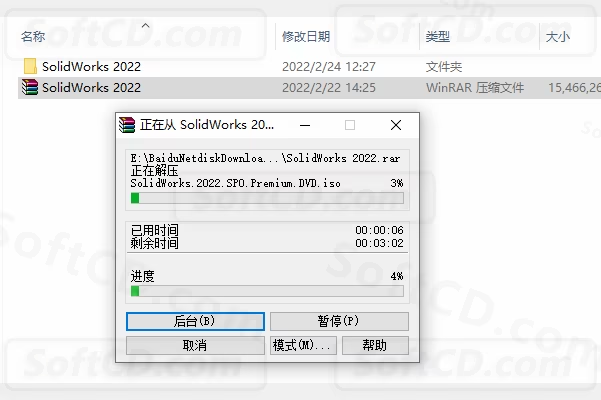
3、打开解压好的【SolidWorks 2022】文件夹:
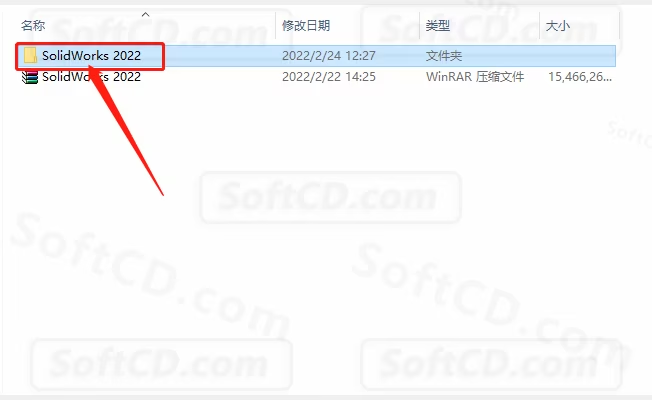
4、打开【_SolidSQUAD_】文件夹:
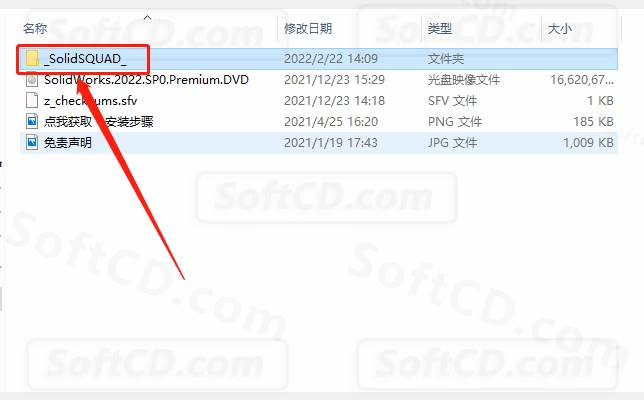
5、双击打开【sw2022_network_serials_licensing】注册表文件:
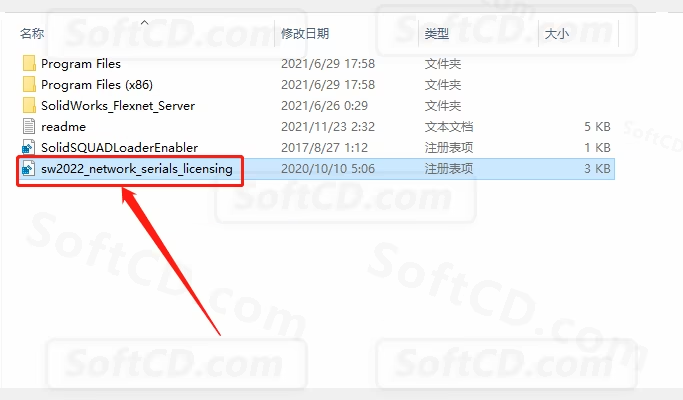
6、点击【是】:
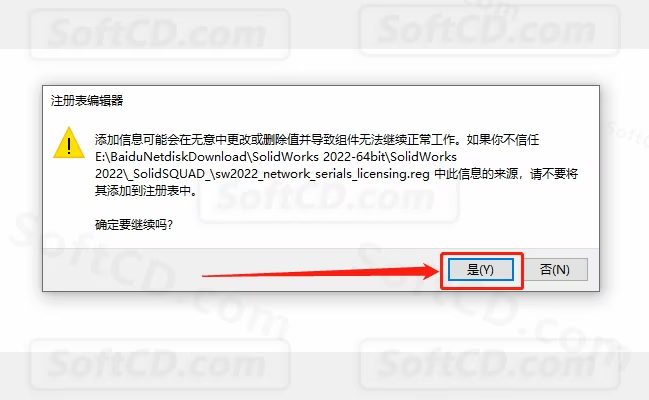
7、点击【确定】:
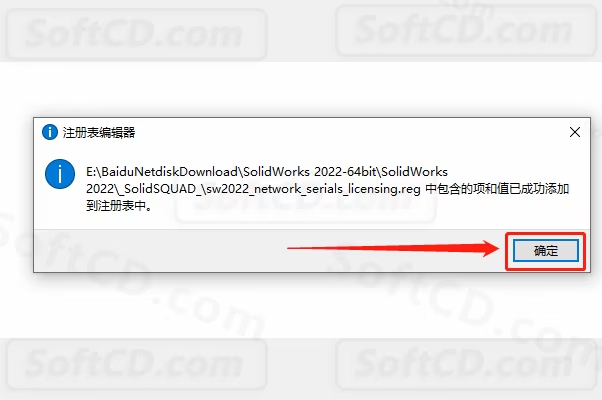
8、鼠标右击【SolidWorks_Flexnet_Server】文件夹,选择【复制】:
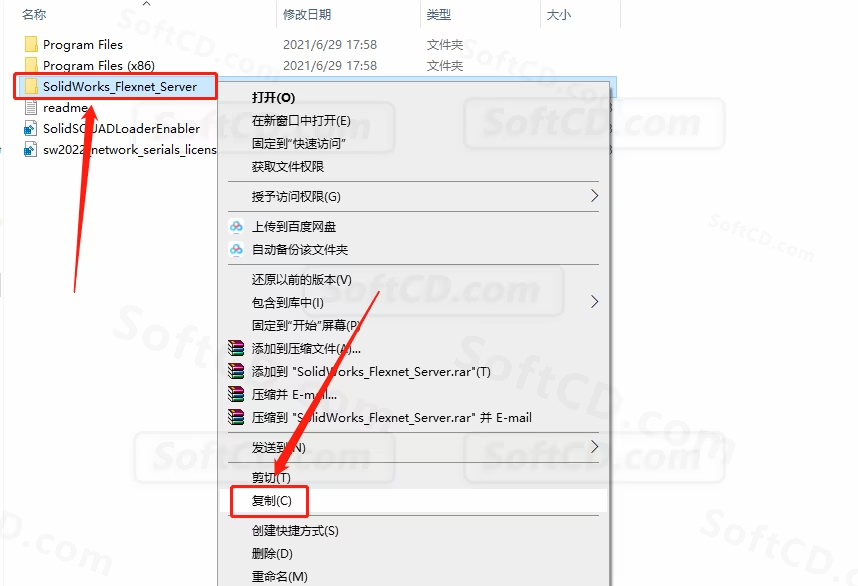
9、打开系统 C 盘:
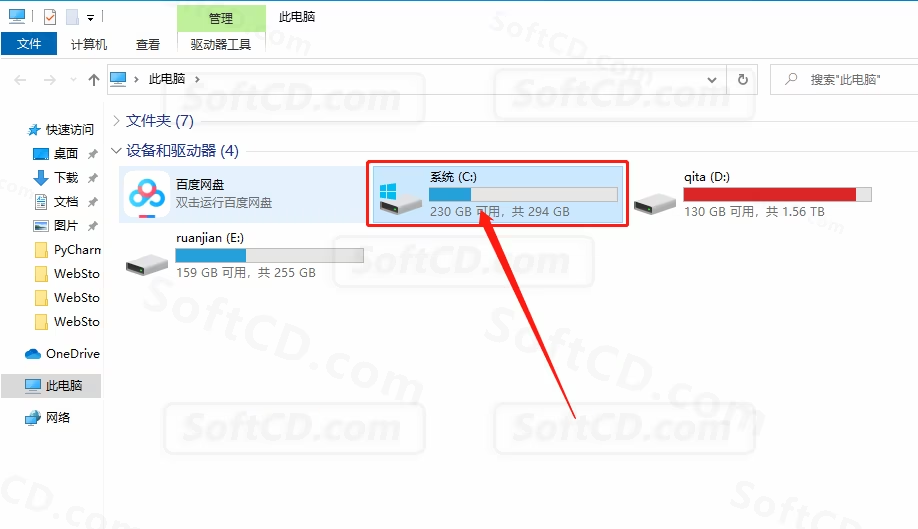
10、在打开的系统 C 盘中,鼠标右击空白处,选择【粘贴】:
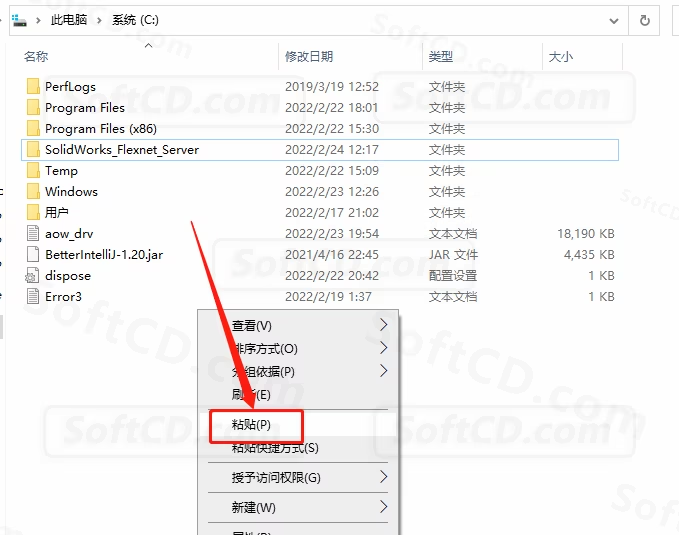
11、打开粘贴好的【SolidWorks_Flexnet_Server】文件夹:

12、鼠标右击【server_remove】程序,选择【以管理员身份运行】:
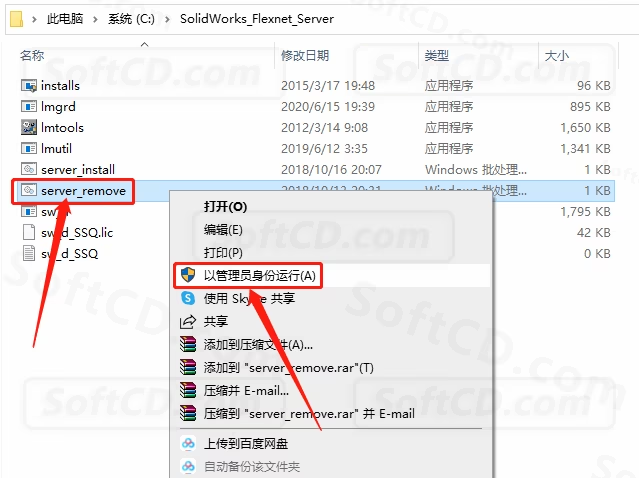
13、关闭打开的程序窗口:
https://assets.softcd.com/wp-content/cache/2023/02/13672_014.avif”>
14、鼠标右击【server_install】程序,选择【以管理员身份运行】:
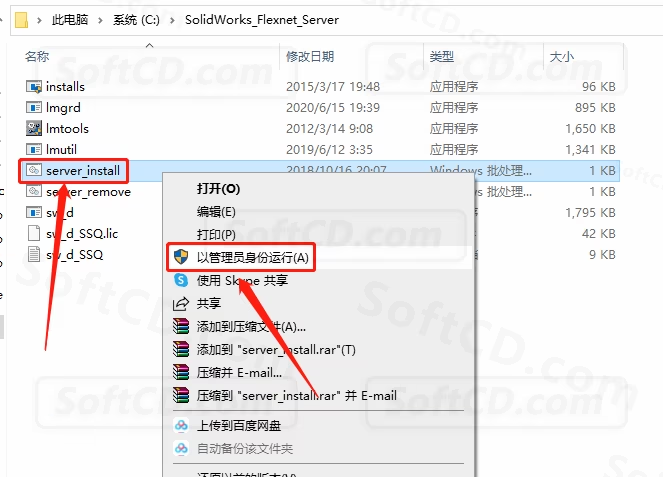
15、显示服务已经启动成功,直接在右上角关闭程序:

16、返回到解压的【SolidWorks 2022】安装包文件夹中,然后双击打开【SolidWorks.2022.SP0.Premium.DVD】镜像文件:
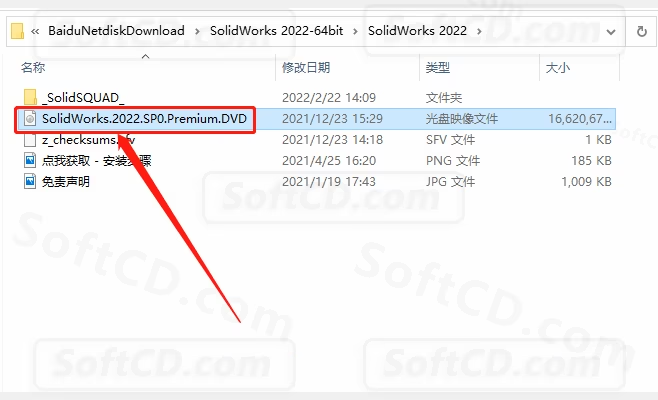
17、鼠标右击【setup】安装程序,选择【以管理员身份运行】:
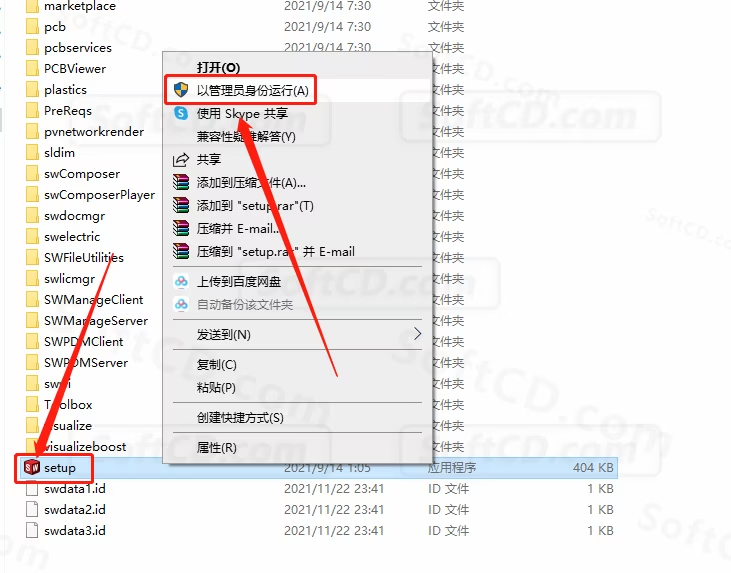
18、点击【确定】:
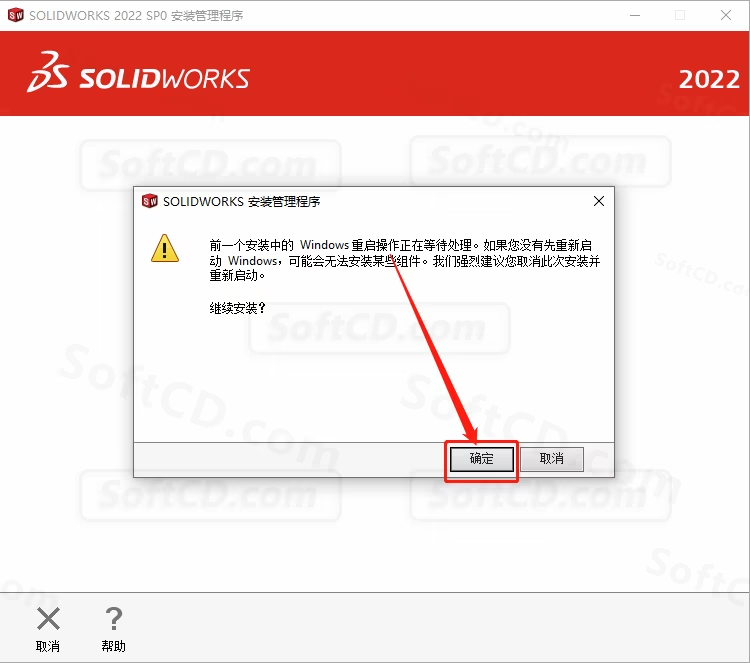
19、选择【在此计算机上安装】,然后点击【下一步】:
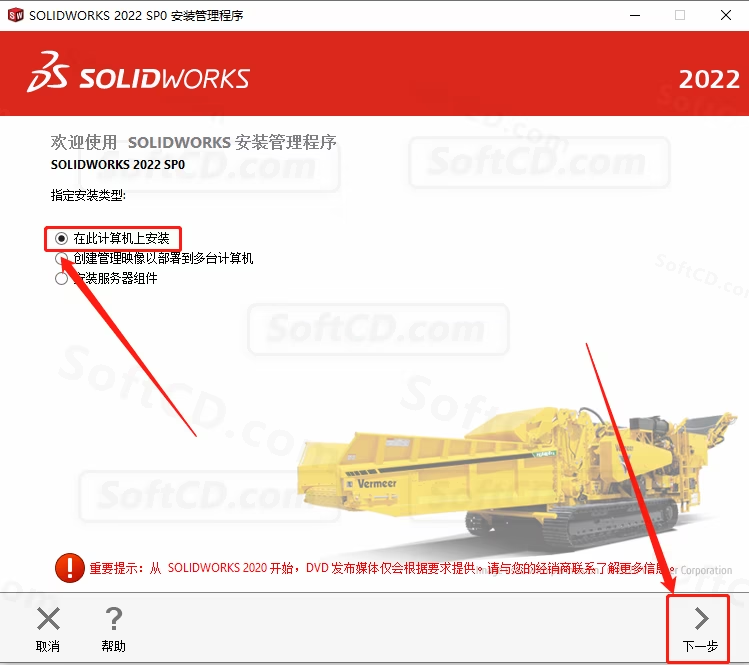
20、序列号会自动填写,点击【下一步】:

21、点击【取消】:
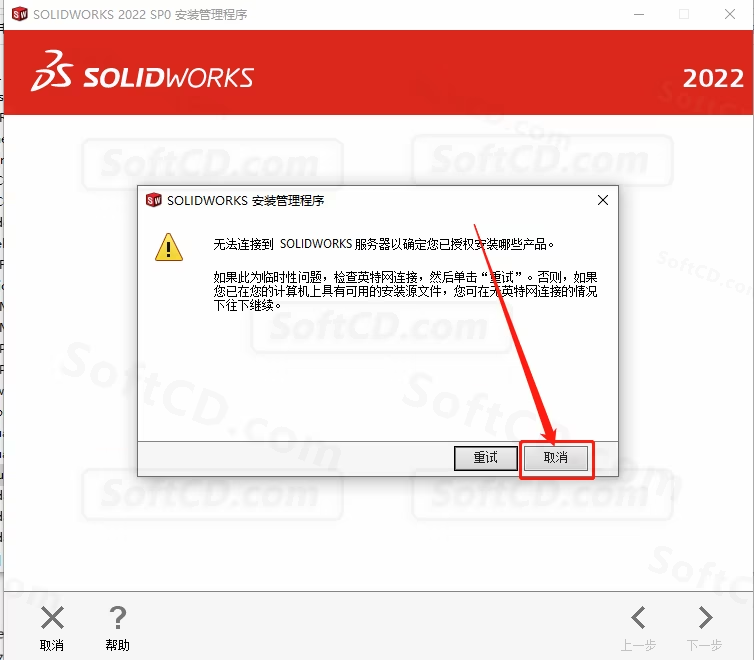
22、设置软件的安装路径,点击【更改】:
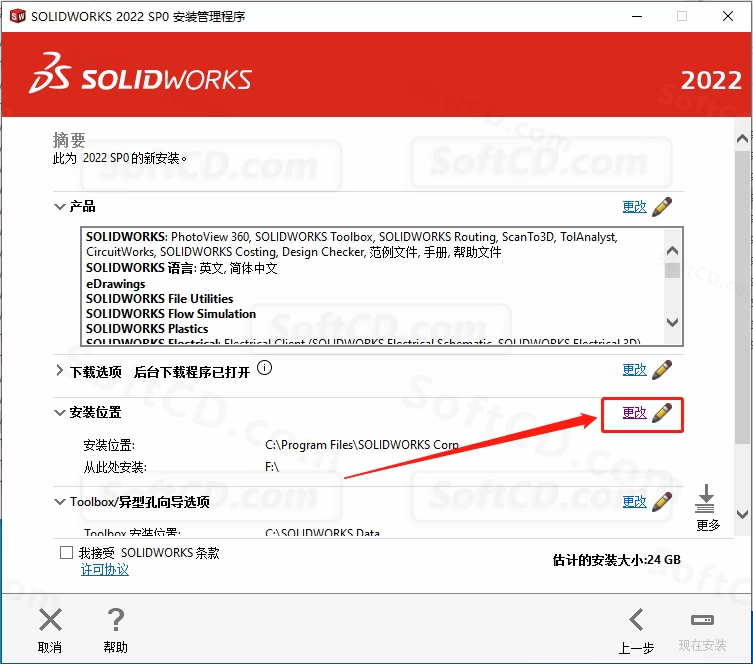
23、点击【浏览】设置软件的安装路径:
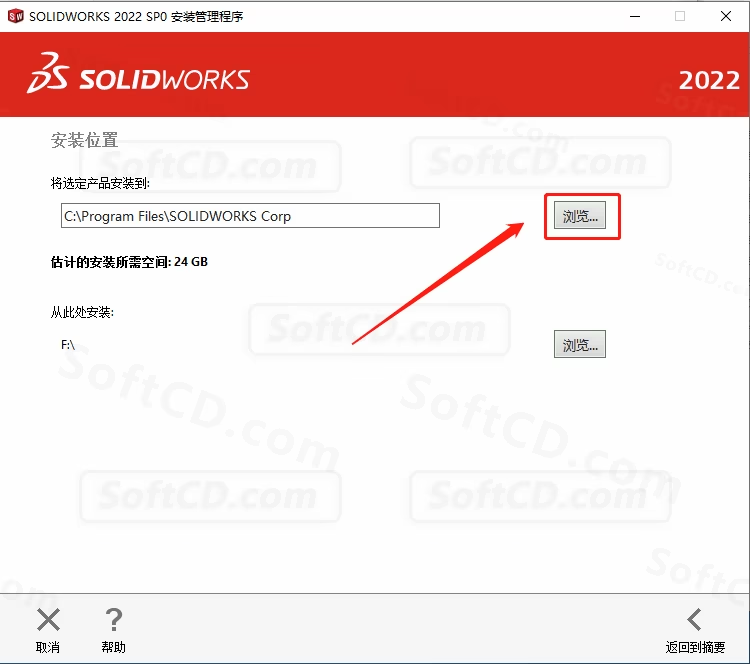
24、建议安装在除 C 盘以外的磁盘,教程中选择安装到 E 盘中新建的【SolidWorks 2022】文件夹,选中新建的文件夹后点击【选择文件夹】:
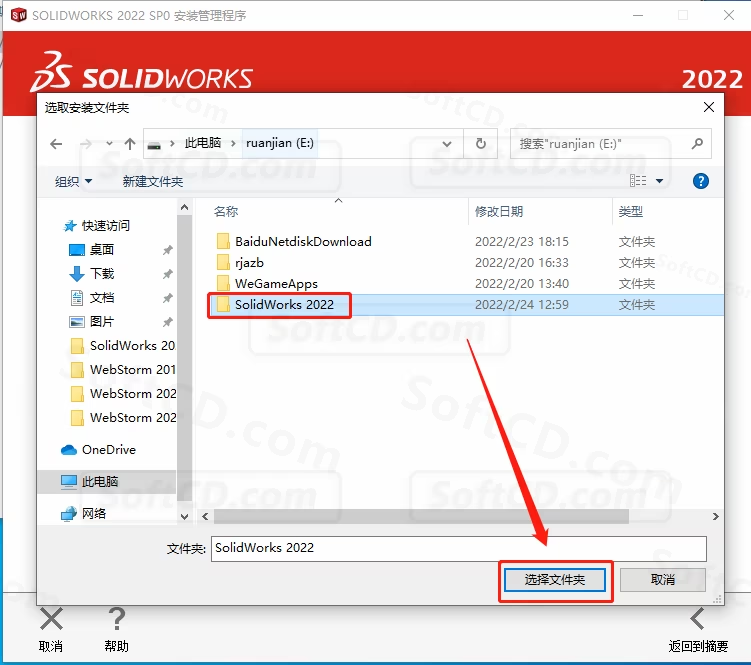
25、点击【返回到摘要】:

26、勾选【我接受条款】,然后点击【现在安装】:
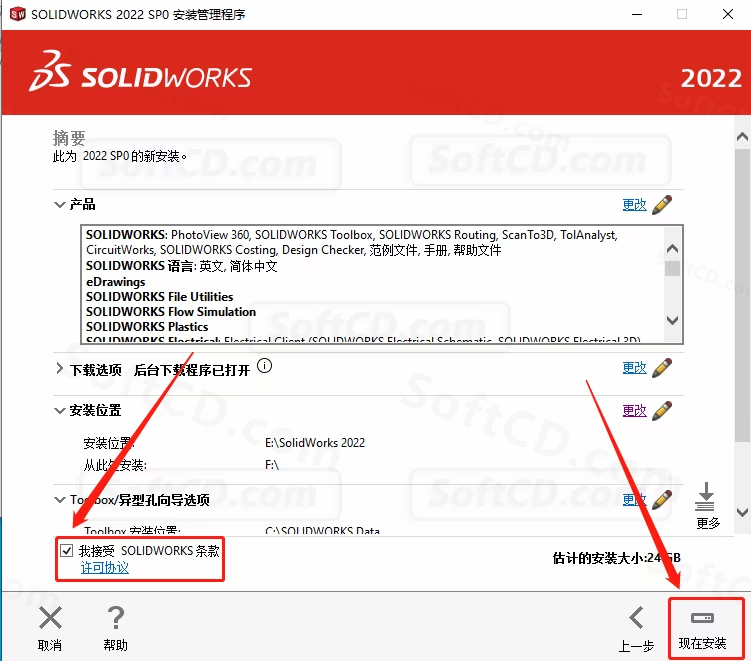
27、点击【确定】:
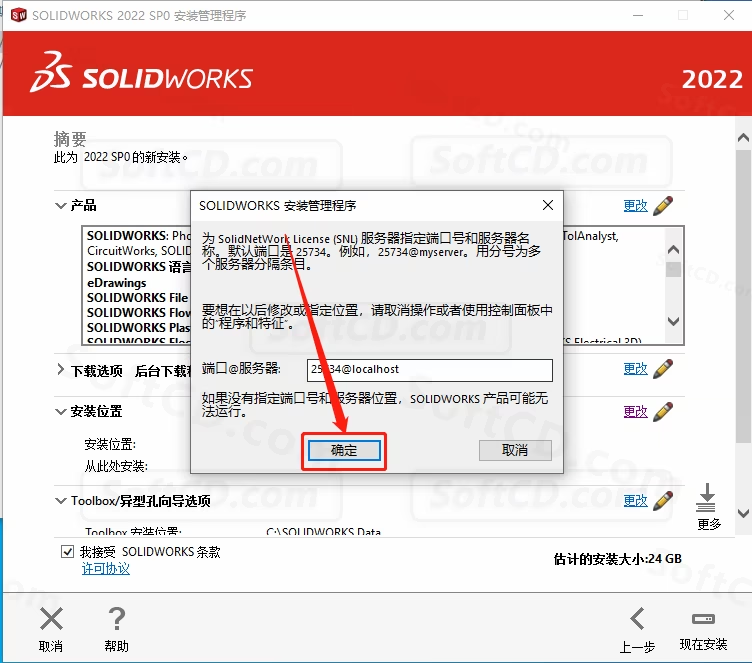
28、若出现下图所示的提示框,直接点击【是】或者【确定】,没有则忽略:
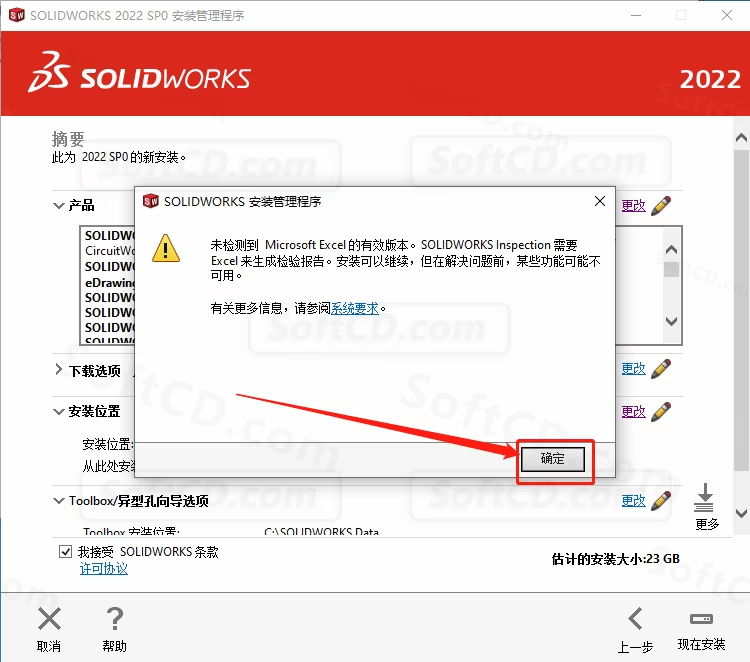
29、软件安装中,请耐心等待安装进度完成:
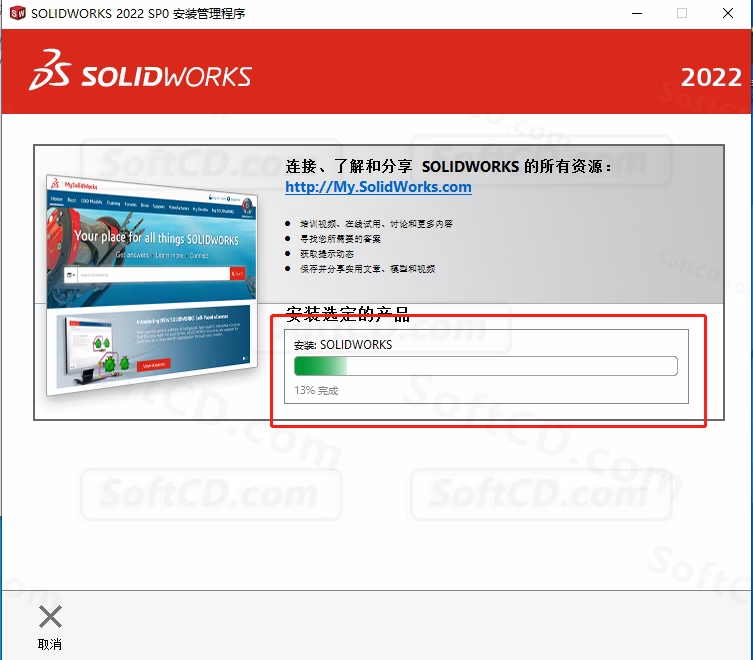
30、安装结束后,取消勾选【为我显示新增功能】,选择【不,谢谢】,然后点击【完成】:
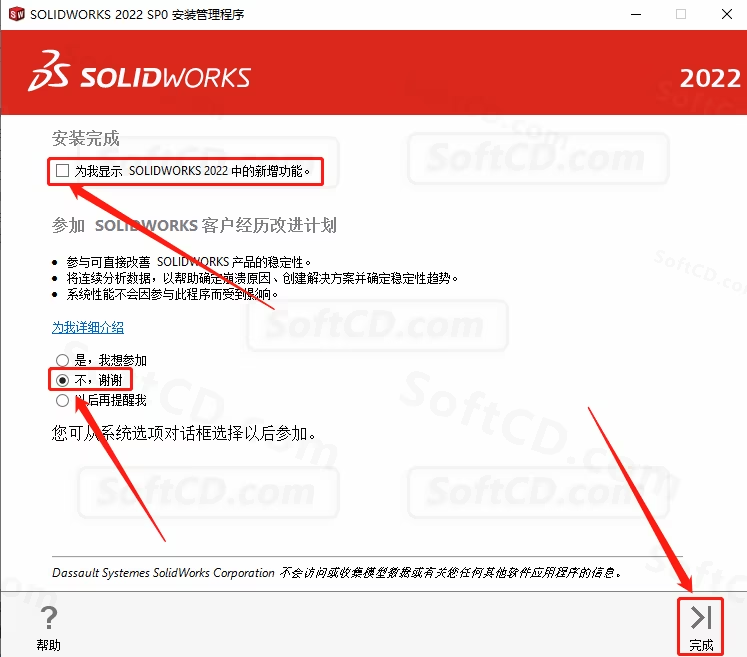
31、若出现下图所示重启计算机的提示框,直接点击【以后重新启动】,没有则忽略:
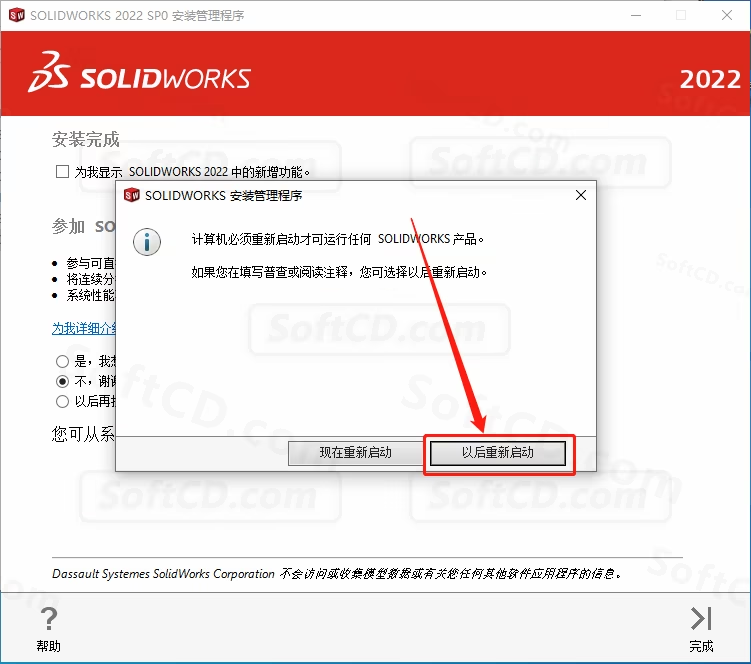
32、返回到解压的【SolidWorks 2022】安装包文件夹中,然后打开【_SolidSQUAD_】文件夹:
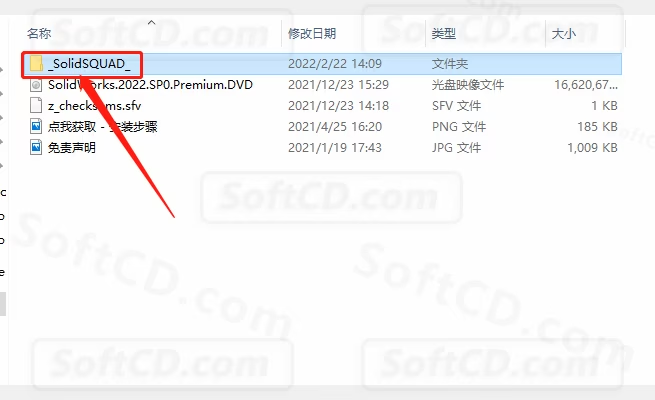
33、打开【Program Files】文件夹:
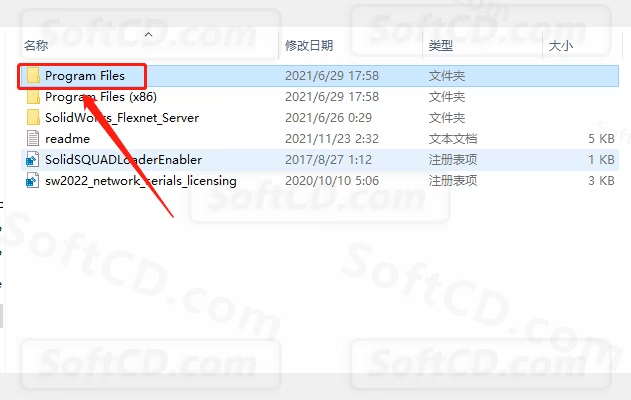
34、打开【SOLIDWORKS Corp】文件夹:
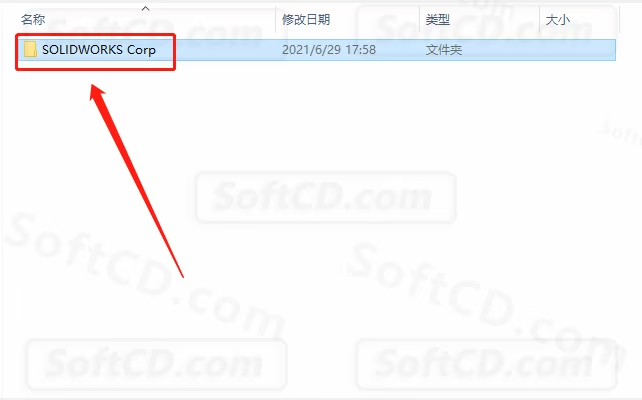
35、全部选中文件夹中的所有文件,鼠标右击,选择【复制】:
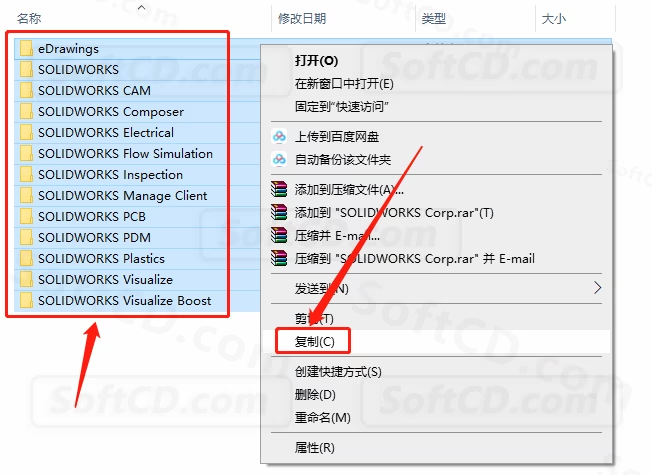
36、打开软件的安装路径(参考第 22-24 步),打开【SolidWorks 2022】文件夹:
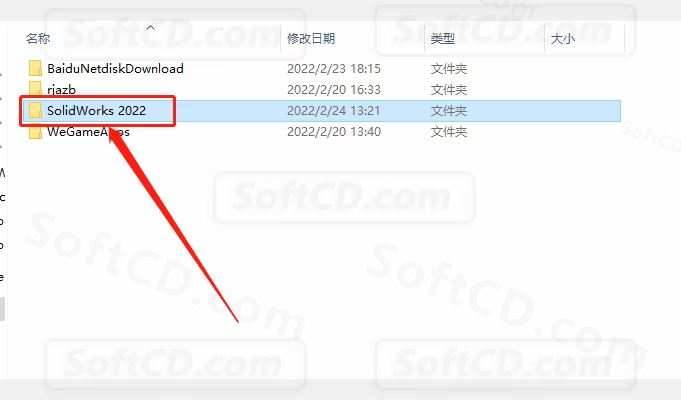
37、在打开的文件夹空白处,鼠标右击,选择【粘贴】:
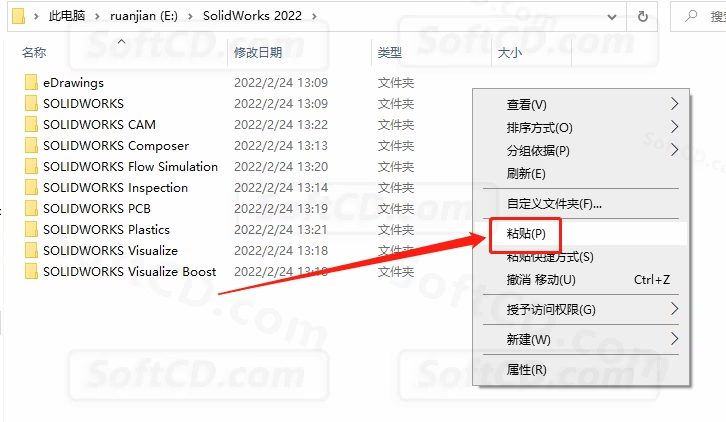
38、返回到解压的【SolidWorks 2022】安装包文件夹中,然后打开【_SolidSQUAD_】文件夹:

39、双击打开【SolidSQUADLoaderEnabler】注册表文件:
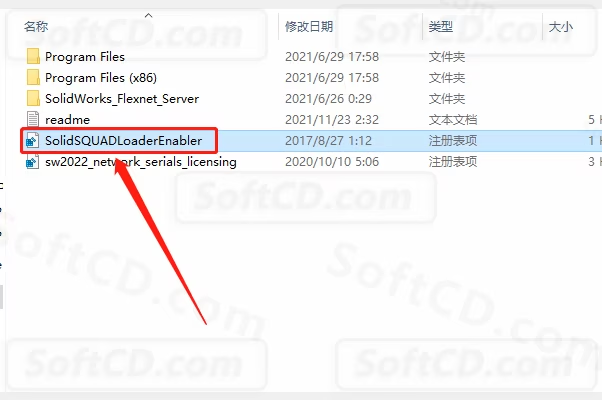
40、点击【是】:
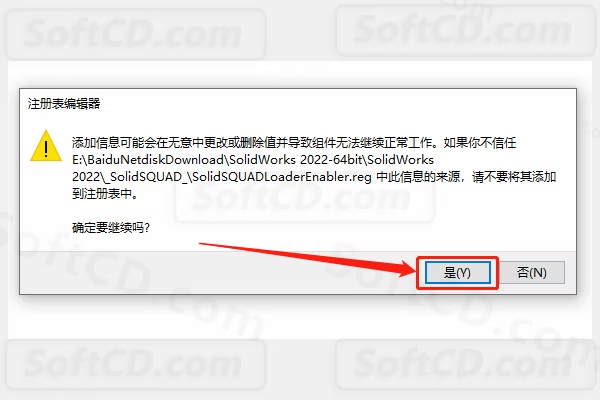
41、点击【确定】:
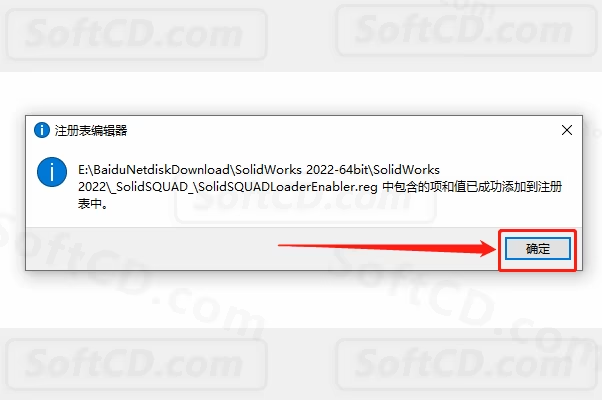
42、在桌面上打开安装好的 SolidWorks 2022 软件:
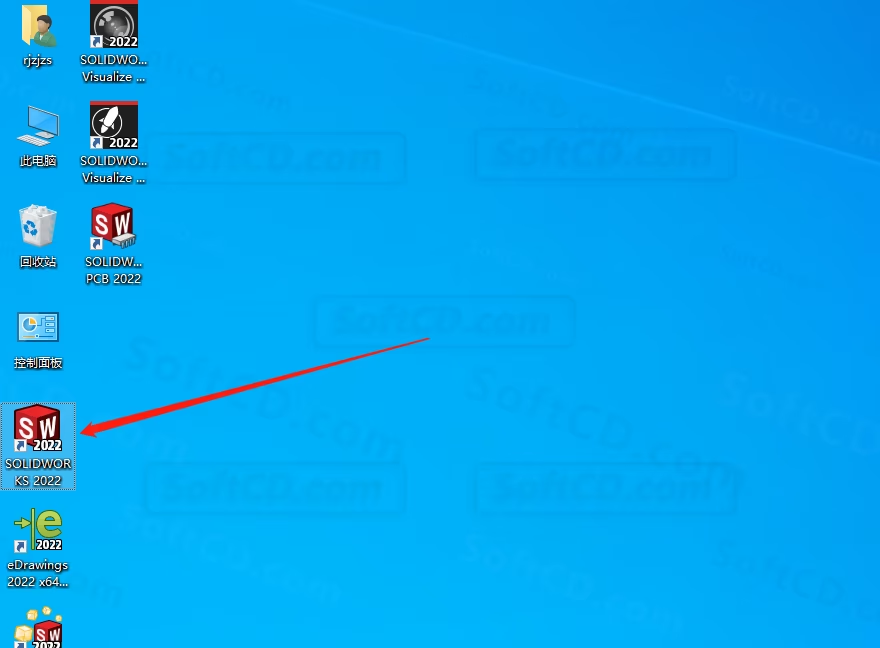
43、软件启动中:

44、点击【接受】:
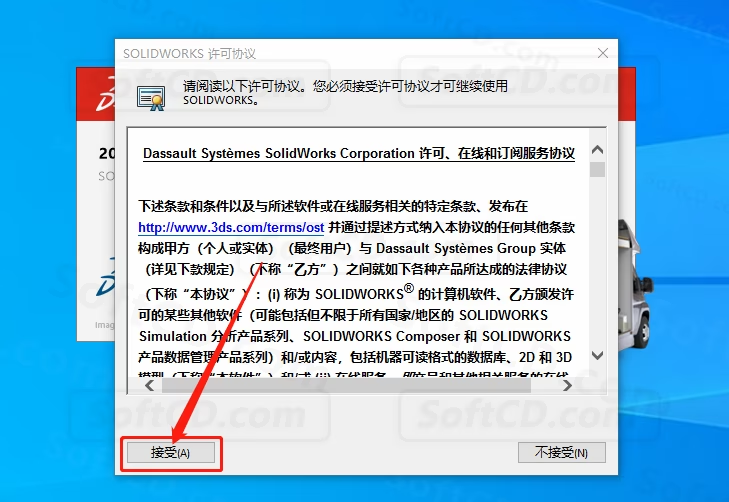
45、安装完成,SolidWorks 2022 打开界面如下图所示(已是激活版,可无期限使用):
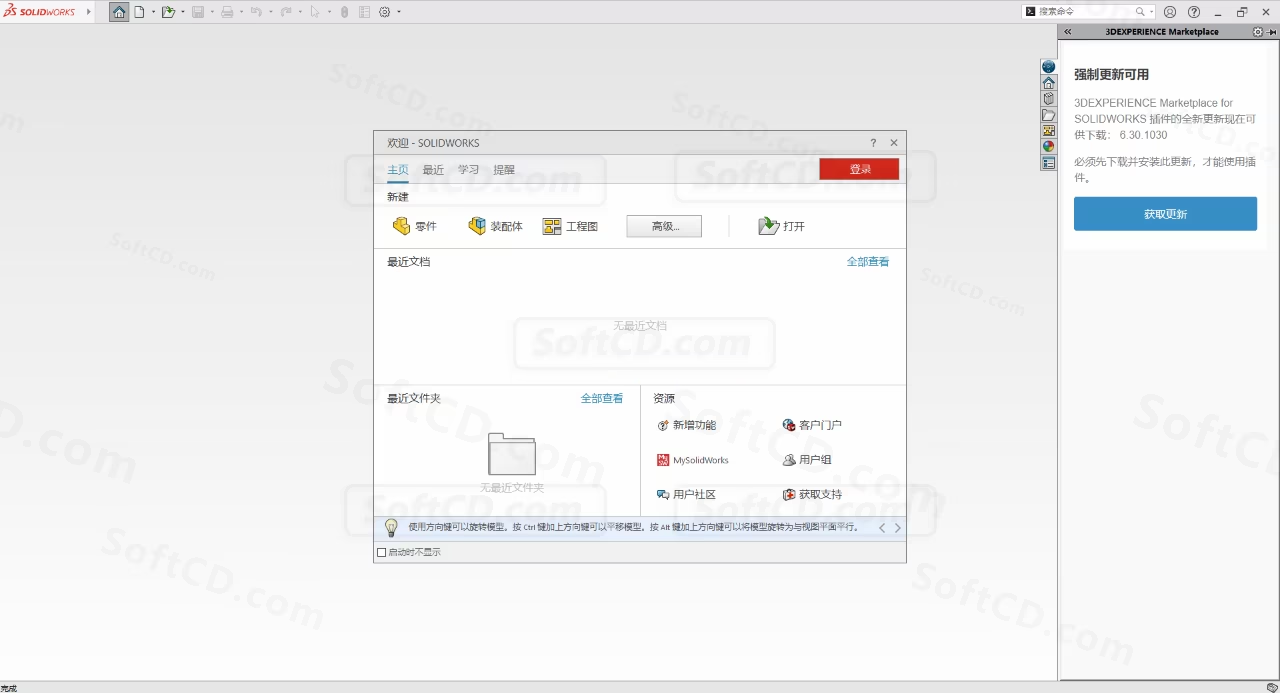
常见问题:
1、SolidWorks 2022 安装后无法启动或提示激活失败怎么办?
- 请确保在断网状态下完成所有激活步骤,并以管理员身份运行注册表文件。若仍失败,可尝试重新运行【SolidSQUADLoaderEnabler】注册表并重复激活步骤。
2、安装过程中提示缺少文件或序列号无效怎么办?
- 检查压缩包是否完整解压,并确保未被杀毒软件删除破解文件。建议关闭杀毒软件后重新解压并安装。
3、软件运行时卡顿或崩溃怎么办?
- 确认电脑配置是否满足 SolidWorks 2022 最低要求(建议 16GB 内存及独立显卡)。可尝试降低模型复杂度或更新显卡驱动。
由于时效性,部分软件安装失败/无法使用等请在评论区留言或点此求助以便我们及时更新版本。
软件整理/服务器维护不易,若您成功安装,可将本站分享给更多小伙伴支持本站哦~
 Windows
Windows![[Win]SolidWorks 2023 for Win64bit位简体中文版软件下载破解版注册机激活码破解补丁文件附详细图文安装教程Sw 2023免费下载](https://assets.softcd.com/wp-content/cache/2023/02/13720_001.avif)

![[Win]SolidWorks 2021 for Win64bit位简体中文版软件下载破解版注册机激活码破解补丁文件附详细图文安装教程Sw 2021免费下载](https://assets.softcd.com/wp-content/cache/2023/02/13627_001.avif)
![[Win]SolidWorks 2020 for Win64bit位简体中文版软件下载破解版注册机激活码破解补丁文件附详细图文安装教程Sw 2020免费下载](https://assets.softcd.com/wp-content/cache/2023/02/13578_001.avif)
![[Win]SolidWorks 2019 for Win64bit位简体中文版软件下载破解版注册机激活码破解补丁文件附详细图文安装教程Sw 2019免费下载](https://assets.softcd.com/wp-content/cache/2023/02/13540_001.avif)
![[Win]SolidWorks 2018 for Win64bit位简体中文版软件下载破解版注册机激活码破解补丁文件附详细图文安装教程Sw 2018免费下载](https://assets.softcd.com/wp-content/cache/2023/02/13505_001.avif)
![[Win]SolidWorks 2017 for Win64bit位简体中文版软件下载破解版注册机激活码破解补丁文件附详细图文安装教程Sw 2017免费下载](https://assets.softcd.com/wp-content/cache/2023/02/13462_001.avif)

评论0